
अपने कंप्यूटर के हार्डवेयर ड्राइवरों को अपडेट करना चाहते हैं? विंडोज अपडेट या अपने डिवाइस निर्माता की वेबसाइट से अपने ड्राइवर अपडेट प्राप्त करें। ऐसे।
सम्बंधित: ड्राइवर-अपडेट करने वाली उपयोगिता को कभी डाउनलोड न करें; वे बेकार से भी बदतर हैं
हार्डवेयर ड्राइवर आपके पीसी के हार्डवेयर के साथ संवाद करने के लिए सॉफ्टवेयर का उपयोग करता है। डिवाइस निर्माता इन ड्राइवरों को बनाते हैं, और आप अपने डिवाइस के निर्माता से सीधे ड्राइवर प्राप्त कर सकते हैं। निर्माता परीक्षण और हस्ताक्षर के लिए ड्राइवरों को Microsoft को भी प्रस्तुत करते हैं, और आप विंडोज अपडेट के माध्यम से Microsoft से कई ड्राइवर प्राप्त कर सकते हैं। अक्सर, आपको अपडेट करने वाले ड्राइवरों से परेशान होने की ज़रूरत नहीं है, लेकिन आपको कभी-कभी नवीनतम संस्करण प्राप्त करने की आवश्यकता हो सकती है - खासकर अगर कुछ सही काम नहीं कर रहा है। जबकि वे लुभा रहे हैं, हम आपको सलाह देते हैं कि ड्राइवर-अपडेट उपयोगिताओं का उपयोग न करें .
क्या आपको अपने ड्राइवरों को अपडेट करना चाहिए?
सम्बंधित: जब आपको अपने ड्राइवरों को अपडेट करने की आवश्यकता होती है?
सामान्य रूप में, जब तक आपके पास कोई कारण नहीं है हम हार्डवेयर ड्राइवरों को अपडेट करने की अनुशंसा नहीं करते हैं । एसडी कार्ड रीडर के लिए ड्राइवर जो आपके कंप्यूटर में बनाया गया है वह शायद ठीक है। यहां तक कि अगर निर्माता थोड़ा नया संस्करण पेश करता है, तो आप शायद अंतर को नोटिस नहीं करेंगे। आपके कंप्यूटर में प्रत्येक घटक के लिए नवीनतम हार्डवेयर ड्राइवर रखने के बारे में कोई कारण नहीं है।
हालांकि ड्राइवरों को अपडेट करने के कुछ अच्छे कारण हैं। विशेष रूप से, गेमर्स को आमतौर पर अपने ग्राफिक्स ड्राइवरों को आधुनिक ग्राफिक्स के साथ सर्वश्रेष्ठ ग्राफिक्स प्रदर्शन और सबसे कम कीड़े सुनिश्चित करने के लिए यथासंभव अद्यतित रखना चाहिए। अन्य मामलों में, आपको हार्डवेयर ड्राइवर का नवीनतम संस्करण प्राप्त करने की आवश्यकता हो सकती है यदि वर्तमान वाला आपके कंप्यूटर के साथ समस्या पैदा कर रहा है।
यदि आप अपने ड्राइवरों को अपडेट करना चाहते हैं, तो ड्राइवर-अपडेट करने वाली उपयोगिताओं को छोड़ दें। हम इतना भी नहीं दोहरा सकते। अपने हार्डवेयर ड्राइवरों के स्रोत पर जाएं। इसका मतलब है कि हार्डवेयर निर्माता की व्यक्तिगत वेबसाइटों से ड्राइवरों को डाउनलोड करना, या माइक्रोसॉफ्ट के विंडोज अपडेट को आपके लिए काम करने देना।
विंडोज अपडेट के साथ अपने हार्डवेयर ड्राइवर्स को अपडेट करें
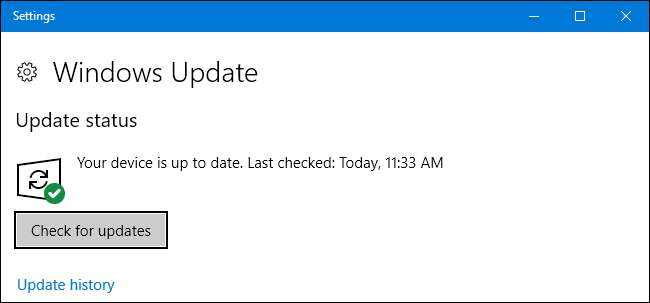
सम्बंधित: विंडोज 10 पर विंडोज अपडेट के बारे में आपको क्या जानना चाहिए
मान लें कि आप विंडोज 10 का उपयोग कर रहे हैं, तो विंडोज अपडेट स्वचालित रूप से आपके लिए नवीनतम ड्राइवर डाउनलोड और इंस्टॉल करता है। विंडोज 7 और 8 विंडोज अपडेट के माध्यम से ड्राइवर अपडेट भी प्रदान करते हैं, लेकिन विंडोज 10 में माइक्रोसॉफ्ट इस बारे में अधिक आक्रामक हो रहा है । यह सब अपने आप होता है। यहां तक कि अगर आप अपने खुद के हार्डवेयर ड्राइवर स्थापित करते हैं, तो कभी-कभी एक नया संस्करण उपलब्ध होने पर विंडोज स्वचालित रूप से उन्हें अधिलेखित कर देता है। विंडोज ग्राफिक्स ड्राइवरों जैसी चीजों को अधिलेखित नहीं करने के बारे में बहुत अच्छा है, हालांकि - खासकर अगर आपको निर्माता से एक उपयोगिता मिली है जो अपडेट के साथ रहती है।
विंडोज 10 में विंडोज अपडेट का उपयोग करना स्वचालित, सेट-इट-एंड-भूल-इट समाधान है। आपको ड्राइवर-अपडेट उपयोगिता की आवश्यकता नहीं है क्योंकि विंडोज में एक अंतर्निहित है।
विंडोज 7, 8 और 8.1 पर, हार्डवेयर ड्राइवर विंडोज अपडेट इंटरफेस में एक वैकल्पिक अपडेट के रूप में दिखाई देते हैं। यदि आप नवीनतम हार्डवेयर ड्राइवर चाहते हैं, तो खुले विंडोज अपडेट पर जाना सुनिश्चित करें, अपडेट की जांच करें और किसी भी उपलब्ध हार्डवेयर ड्राइवर अपडेट को स्थापित करें।
अपने ग्राफिक्स ड्राइवरों को अपडेट करें
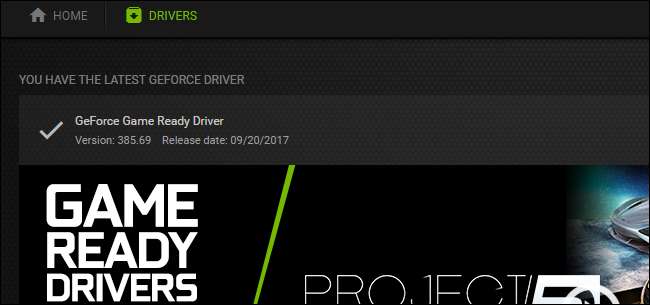
सम्बंधित: अधिकतम गेमिंग प्रदर्शन के लिए अपने ग्राफिक्स ड्राइवरों को कैसे अपडेट करें
ग्राफिक्स ड्राइवरों के लिए, आप कर सकते हैं अपने ग्राफिक्स ड्राइवरों के साथ शामिल नियंत्रण कक्ष का उपयोग करके उन्हें अपडेट करने के लिए जाँच करें । NVIDIA, AMD और यहां तक कि इंटेल कंट्रोल पैनल प्रदान करते हैं जो स्वचालित रूप से आपके लिए नवीनतम ग्राफिक्स ड्राइवर अपडेट की जांच करते हैं और डाउनलोड करते हैं।
बस NVIDIA GeForce अनुभव एप्लिकेशन, AMD के Radeon सॉफ़्टवेयर क्रिमसन संस्करण, या इंटेल के ग्राफिक्स कंट्रोल पैनल को खोलें - जो भी आपके कंप्यूटर पर है। ये अक्सर आपके सिस्टम ट्रे में दिखाई देते हैं, और आप आमतौर पर उन्हें एक त्वरित प्रारंभ मेनू खोज के साथ पा सकते हैं।
आप यहां सीधे स्रोत पर जा सकते हैं। अपने हार्डवेयर के लिए नवीनतम ग्राफिक्स ड्राइवर पैकेज डाउनलोड करने और इसे स्थापित करने के लिए NVIDIA, AMD या Intel की वेबसाइट पर जाएं।
यहां तक कि अगर आप विंडोज 10 का उपयोग कर रहे हैं, तो आप शायद ऐसा करना चाहते हैं - कम से कम, अगर आप गेमर हैं। हर बार NVIDIA या AMD एक नया संस्करण जारी करने पर विंडोज 10 स्वचालित रूप से ग्राफिक्स ड्राइवरों को अपडेट नहीं करेगा। ये अपडेट पीसी गेम खेलने वाले लोगों के लिए वास्तव में केवल आवश्यक हैं, आखिरकार।
निर्माता की वेबसाइट का उपयोग करें
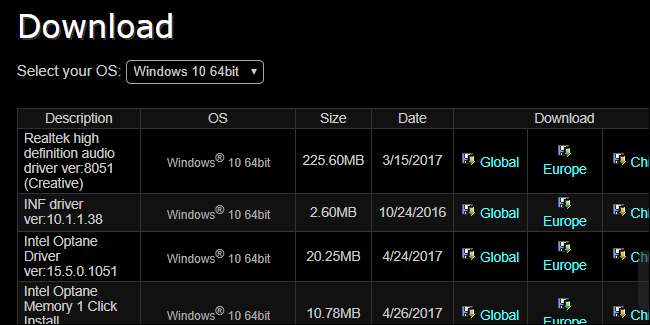
अन्य ड्राइवरों के लिए, सीधे अपने हार्डवेयर निर्माता की वेबसाइट पर जाएं। यदि आपके पास एक लैपटॉप या एक पूर्वनिर्मित डेस्कटॉप पीसी है, तो इसके निर्माता की वेबसाइट पर जाएं और अपने कंप्यूटर के विशिष्ट मॉडल के लिए ड्राइवर-डाउनलोड पृष्ठ देखें। आप आमतौर पर एक ही वेब पेज खोज सकते हैं, जिसमें आपके द्वारा डाउनलोड किए गए ड्राइवरों की लंबी सूची होगी। उपलब्ध होने पर इन ड्राइवरों के नए संस्करण इस वेब पेज पर पोस्ट किए जाते हैं, और जब आप अपलोड किए जाते हैं, तो आप अक्सर वे तारीखें देखते हैं, जो आप जानते हैं कि कौन सी नई हैं।
सम्बंधित: अपने BIOS संस्करण की जांच कैसे करें और इसे अपडेट करें
यह वह स्थान भी है जिसे आप आमतौर पर पाते हैं BIOS और UEFI फर्मवेयर अपडेट , लेकिन जब तक आपके पास ऐसा करने का कोई अच्छा कारण न हो, हम इन्हें स्थापित करने की अनुशंसा नहीं करते हैं।
यदि आपने अपना स्वयं का डेस्कटॉप पीसी बनाया है, तो आपको प्रत्येक व्यक्तिगत घटक के निर्माता से ड्राइवरों को डाउनलोड करना होगा। उदाहरण के लिए, अपने मदरबोर्ड निर्माता की वेबसाइट पर जाएं और अपने मदरबोर्ड ड्राइवरों को खोजने के लिए मदरबोर्ड के विशिष्ट मॉडल को देखें। प्रत्येक व्यक्तिगत हार्डवेयर घटक के लिए इस प्रक्रिया को दोहराएं।
अच्छी खबर यह है कि आपको इसमें से अधिकांश नहीं करना है। Windows- विशेष रूप से Windows 10- स्वचालित रूप से आपके ड्राइवरों को आपके लिए यथोचित रूप से अद्यतित रखता है।
यदि आप गेमर हैं, तो आप नवीनतम ग्राफिक्स ड्राइवर चाहते हैं। लेकिन, जब आप उन्हें एक बार डाउनलोड और इंस्टॉल कर लेते हैं, तो आपको नए ड्राइवर उपलब्ध होने पर सूचित किया जाएगा ताकि आप उन्हें डाउनलोड और इंस्टॉल कर सकें।
अन्य ड्राइवर अपडेट के लिए, आप बस निर्माता की वेबसाइट को नए संस्करणों के लिए देख सकते हैं। यह आमतौर पर आवश्यक नहीं है, और जब तक आपके पास ऐसा करने का कोई विशेष कारण नहीं है, तब तक आपको ऐसा करने की आवश्यकता नहीं है। विंडोज आपके हार्डवेयर ड्राइवरों को पर्याप्त रूप से अद्यतित रखता है।
छवि क्रेडिट: फ़्लिकर पर क्वासिक







